Ottimizzazione della gestione dei file una guida per collegare e modificare file su un server o un contenitore Docker in esecuzione su un server con SFTP in Sublime Text
Guida per ottimizzare la gestione dei file su un server o un contenitore Docker tramite SFTP in Sublime Text
Chiaramente Spiegato
Introduzione
Oggi molti istituti accademici, laboratori di ricerca e provider di servizi cloud offrono server con GPU a cui le persone possono accedere per eseguire i propri esperimenti. Ad esempio, la mia università offre l’accesso a cluster di calcolo ad alte prestazioni per scopi di ricerca e didattici, permettendo agli studenti di sperimentare e imparare senza la necessità di hardware fisico. La comunicazione con il server avviene tramite il protocollo SSH (Secure Socket Shell) tramite una riga di comando. Esistono diversi modi per modificare i file sul server, ad esempio rsync e SFTP. In questo articolo descriveremo come trasferire file tra una macchina locale e un server remoto tramite SFTP utilizzando SublimeText.
Installazione del plugin SFTP in SublimeText
Apri SublimeText e premi CTRL + Shift + P per aprire la Command Palette. Quindi cerca Package Control: Install Package.
Premi Invio e cerca il pacchetto SFTP:
Clicca su di esso e l’installazione dovrebbe iniziare. Dopo 10 secondi, vai sul file e verifica se hai l’opzione SFTP/FTP.
- Ricercatori dell’Università Sorbonne introducono UnIVAL un modello AI unificato per compiti di immagini, video, audio e linguaggio.
- Come chattare con qualsiasi file PDF e immagine utilizzando modelli di lingua estesi – Con codice
- Inizializzare costanti Rust durante l’esecuzione con lazy_static
Connessione al Server
Una volta installato il pacchetto SFTP in SublimeText, dovremmo vedere l’opzione SFTP/FTP in File:
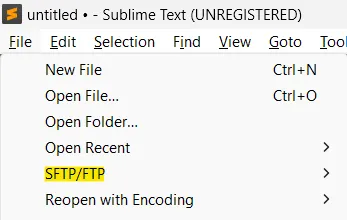
Cliccaci sopra e poi su Setup server. Si aprirà un file json con diversi campi. Dovrai compilare:
- host – nel mio caso, è server.cs.university.ac.uk
- user – il tuo nome utente
- password – la tua password
- remote_path – percorso di partenza per la navigazione sul server, ad esempio, /mnt/driver/user
Dopo di ciò, creeremo un file vuoto sul server chiamato test.py per verificare se tutto è impostato e funzionante. Ora torniamo alla finestra di Sublime -> file -> SFTP/FTP -> Browse Server. Lì, seleziona il file di configurazione del server che abbiamo creato.




